Symptoms
Keine Informationen zu Symptomen
Cause
Keine Informationen zur Ursache.
Resolution
Anleitung zum Aktivieren von Caching auf mSata SSD für Alienware Laptops |
 |
|
| Artikelzusammenfassung: |
| |
Hinweis: Setzen Sie ein Lesezeichen für diesen Artikel, da während des Vorgangs Neustarts des Computers empfohlen werden, um die Probleme zu beheben.
|
|
| Inhaltsverzeichnis: 1. Gilt für: 2. Was ist passiert? |
| |
|
| Gilt für: Alienware M14x R2 Alienware M17x R4 Alienware M18x R2 Alienware 14 Alienware 17 Alienware 18 Was ist passiert? |
| Neuinstallation von Windows 1. Stellen Sie sicher, dass der Sata-Modus im BIOS auf RAID eingestellt ist. 2. Gehen Sie zum RAID-BIOS und deaktivieren Sie die Beschleunigungsoption für SSD (nur, wenn während der Neuinstallation des Betriebssystems keine HdDs erkannt werden) (Strg + I verwenden) 3. Neuinstallation des Betriebssystems initiieren – Informationen zum Neuinstallieren des Betriebssystems auf einem Alienware-System finden Sie unter diesem Link. 4. Installieren Sie alle Treiber, einschließlich Intel Rapid Storage Software. Nach der Neuinstallation von Windows
- Führen Sie die Intel RST-Software über das Menü "Alle Programme" oder das Taskleistensymbol aus.
- Klicken Sie im Menü Status oder Accelerate auf Enable acceleration.
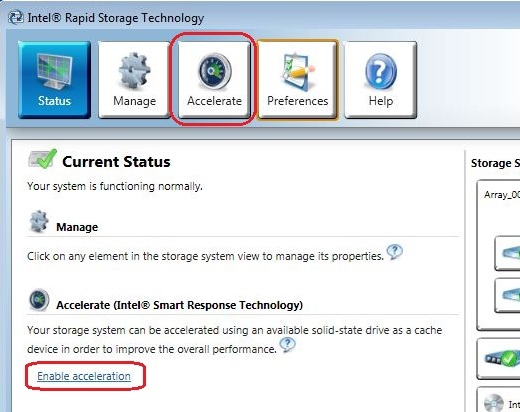
- Wählen Sie das SSD-Laufwerk aus, das als Cache-Gerät verwendet werden soll.
- Wählen Sie die Größe der SSD aus, die dem Cache-Speicher zugewiesen werden soll.
|
Hinweis: Der verbleibende Speicherplatz auf der SSD kann für die Datenspeicherung mit dem einfachen, automatisch erstellten RAID-0-Volume mit einer einzelnen Festplatte verwendet werden.
|
|
- Wählen Sie das zu beschleunigende Laufwerk (oder RAID-Volume) aus. Es wird dringend empfohlen, das Systemvolume oder die Systemfestplatte zu beschleunigen, um eine maximale Leistung zu erzielen.
- Wählen Sie den Beschleunigungsmodus. Standardmäßig ist der erweiterte Modus ausgewählt.
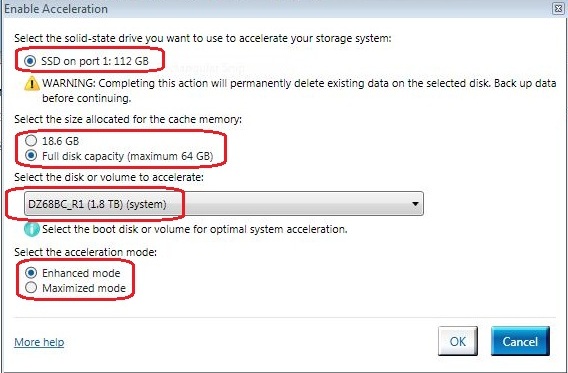
Hinweis:
- Erweiterter Modus: Die Beschleunigung ist für die Datensicherheit optimiert.
- Maximierter Modus: Die Beschleunigung ist für die Eingabe/Ausgabe-Performance optimiert.
|
|
- Klicken Sie auf OK. Die Seite wird aktualisiert und meldet die neue Beschleunigungskonfiguration in der Beschleunigungsansicht. Ihr System wurde jetzt erfolgreich mit der Intel Smart Response-Technologie konfiguriert.
Sobald dies abgeschlossen ist, ist das SDD-Laufwerk in Windows nicht sichtbar. |
Das Alienware Support-Team |
|
|
|
|
|
Affected Products
Alienware 14, Alienware 17, Alienware 18, ALIENWARE M14X R2, Alienware M17x R4, ALIENWARE M18X R2